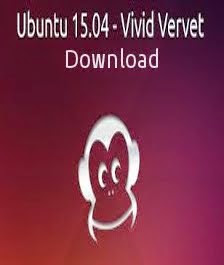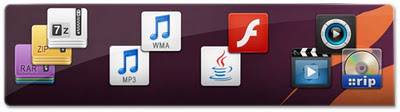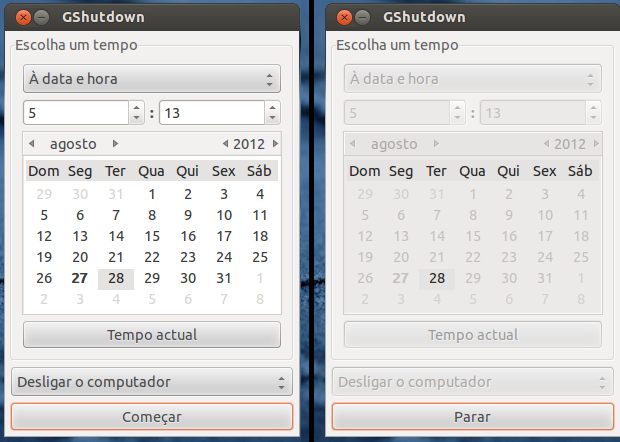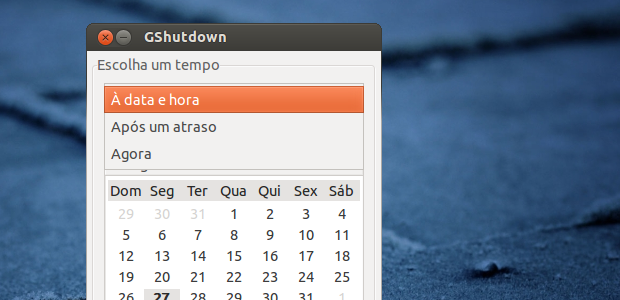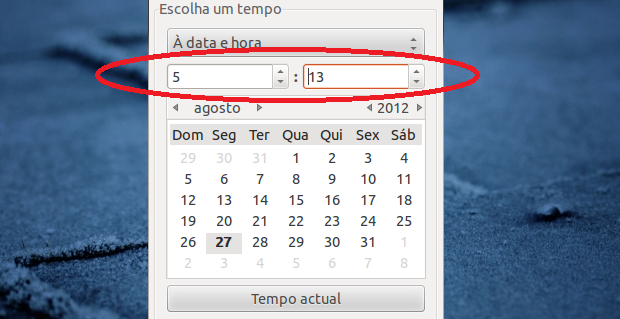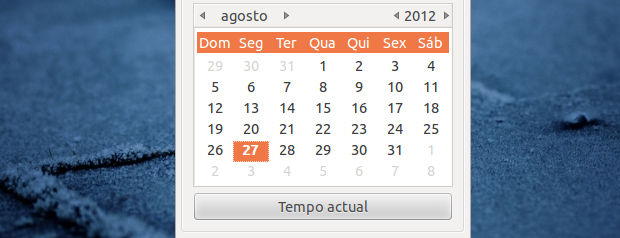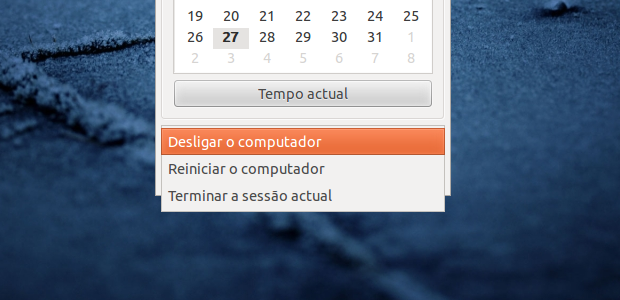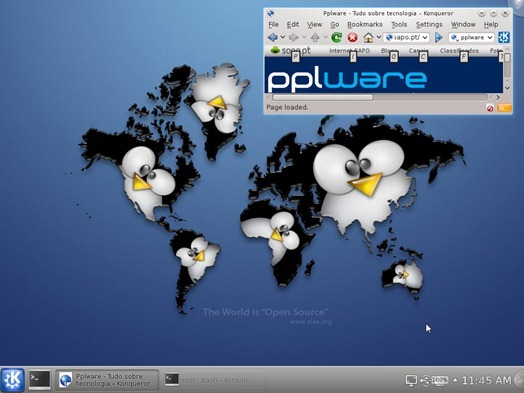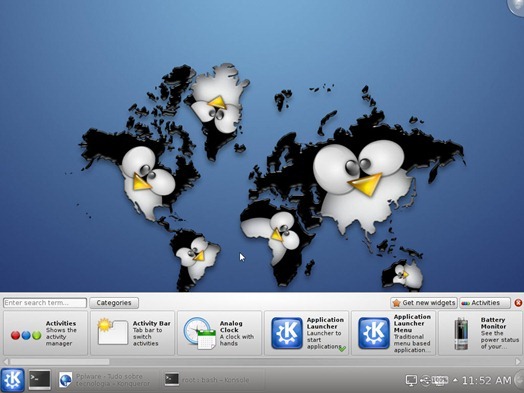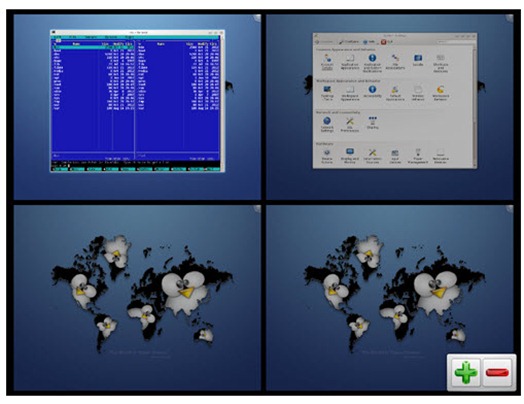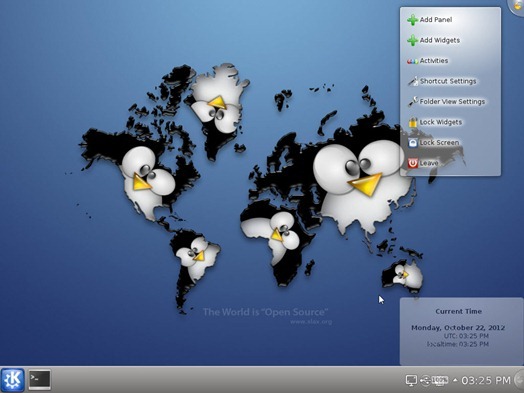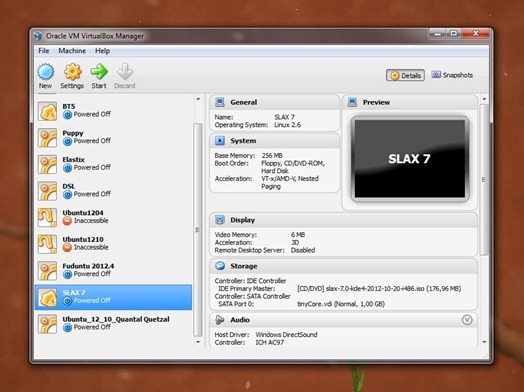Este é o quarto ciclo de testes da versão e traz diversas novidades,
como você irá conferir abaixo. Pegue sua pipoca e vamos lá! (:
Mudanças gerais do Ubuntu 12.10 Beta 1

O processo de inclusão da versão 3 do
Python
continua nessa versão, que deverá deixar de lado a versão anterior do
mesmo. Se você ainda estiver desenvolvendo aplicativos em
Python 2, a
Canonical recomenda a atualização, e os usuários num geral agradecem.
O Apport, gerador de relatórios de erros do
Ubuntu, continua sendo ativo por padrão. Agora ele traz melhorias e aparece com menor frequência, além de checar se o
bug já foi reportado antes de aparecer. Estamos usando o
Ubuntu 12.10 desde o seu
Alpha 1
em um ambiente de produção e a janela de erros só apareceu algumas
vezes, devido a aplicativos de terceiros, não inclusos na instalação
padrão do sistema operacional laranja.

Você dificilmente verá essa janelinha no Ubuntu 12.10, a não ser por problemas em softwares de terceiros
O
CD com a versão
alternate do
Ubuntu, usado para instalação do mesmo em computadores que não atingem os requisitos mínimos do sistema, foi descontinuado. O
CD oficial agora traz as ferramentas da versão
alternate, tornando desnecessária a necessidade de uma segunda
.iso.
Na parte gráfica temos uma atualização no
X.org e em vários
drivers do sistema. Usuários com
GPUs Intel e NVidia devem se beneficiar bastante da atualização, que traz um bom aumento em performance. O
Compiz agora traz suporte a
GLES, fazendo com que o
Unity funcione no
pandaboard novamente.
O primeiro beta também acompanha o
kernel Ubuntu 3.5.0-13.14, que é baseado na versão
3.5.3 do
kernel Linux do
upstream.
Unity 6.4 chega ao Ubuntu 12.10
A versão beta do
Ubuntu 12.10 também traz consigo o
Unity 6.4, que traz inúmeras correções de
bugs e melhorias, além de novos recursos, como o aguardado Unity Previews.

Efeito coverflow do Unity 6.4 em ação. Bacaninha, não acham?
Se você ainda não sabe o que é o Unity Previews, clique no link abaixo e confira:
Diga olá para o novo recurso do Unity no Ubuntu 12.10: Previews
Você pode conferir todas as novidades do Unity 6.4 acessando o link abaixo:
Unity 6.4 chega ao Ubuntu 12.10 e traz o aguardado Unity Previews
Outra novidade referente ao
Unity foi a remoção da versão 2D do mesmo, que oferecia suporte a
hardwares mais antigos. Agora você pode rodar a versão 3D em qualquer computador (use o bom senso), como você confere acessando o
link abaixo:
Unity-2D é removido por padrão do Ubuntu 12.10
Mudanças visuais
O visual dessa versão já começou a receber mudanças, apesar de pequenas. Não, ainda não temos os novos ícones prometidos por Mark Shuttleworth, e não parece que vamos vê-los nesse ciclo, visto que o
feature freeze já passou.
O
Unity agora não possui mais preenchimento de cores nos ícones fixados ao
dock, o que da a ele um visual bastante interessante, como pode ser visto na imagem abaixo:

Comportamento dos ícones do lançador mudou no Unity 6.4
Ao
navegar pelas opções do sistema podemos ver inúmeras modificações
pequenas, mas interessantes, como você confere na imagem abaixo:

Caixas de seleção mais bonitas e abas com efeito gradiante, são algumas das novidades do Ubuntu 12.10
Um novo pacote de papéis de parede também chegou ao
Ubuntu, trazendo alguns muito bonitos, que deixam até os do
Ubuntu 12.04 babando. Ainda não temos nenhuma informação sobre o papel de parede oficial dessa versão, mas estamos no aguardo.
Doze novos papéis de parede chegam ao Ubuntu 12.10
Outra parte do sistema que recebeu mudanças visuais foi a tela de
login do sistema, que agora traz um ícone de rede, caixas de seleção mais largas e várias outras modificações.
Ubuntu One também recebeu novidades
O
Ubuntu One, plataforma de nuvem pessoal da
Canonical,
também recebeu novidades nesse beta. Agora ele traz um novo recurso de
indicação de amigos, que lhe da uma recompensa de 500MB para cada amigo
indicado, podendo chegar até 25GB de espaço gratuito!
Ubuntu One: ganhe 500MB de espaço para cada amigo que você convidar
Outro
recurso interessante que chegou ao cliente do serviço nesse ciclo, é o
compartilhamento de pastas e arquivos com outros usuários. Apesar de
estar disponível via interface
web a muito tempo, inúmeros
usuários não conheciam o recurso devido a falta de suporte ao cliente
oficial, falha essa que foi corrigida na nova versão do mesmo.
Nautilus 3.4 é o padrão do Ubuntu 12.10
A
Canonical decidiu ficar com a versão 3.4 do Nautilus e decidir qual rumo tomar no próximo ciclo. A decisão deve-se a quantidade de recursos que o projeto GNOME vinha retirando da
última versão do navegador de arquivos, que estava focando demais dispositivos com telas de toque e esquecendo dos usuários
desktop.

Nautilus atual, padrão do Ubuntu 12.10, ainda sem as novidades visuais (Crédito da imagem: iloveubuntu)

Nova versão do Nautilus, capada pelo projeto GNOME, mas com as novidades visuais do Ubuntu 12.10 (Crédito da imagem: iloveubuntu)
Para quem preferir usar a última versão do navegador de arquivos, ele estará disponível nos repositórios oficiais do
Ubuntu.
As mudanças visuais que chegaram com a nova versão ainda não foram
aplicadas a versão atual, mas espera-se que sejam aplicadas até o
lançamento do
Ubuntu 12.10, no dia 18 de outubro.
Central de programas do Ubuntu recebe uma atualização interessante
Um dos destaques do
Ubuntu,
a Central de programas facilita a vida de usuários novatos e avançados
na hora de fazer a instalação de algum software. A versão disponível no
beta 1 traz melhorias na performance da mesma, que agora abre um pouco
mais rápida.
Outra novidade bastante interessante foi a adição de uma categoria apenas para lentes do
Unity, onde podemos encontrar inúmeras lentes que antes estavam disponíveis apenas via a adição de repositórios de terceiros.
Outras modificações e novidades
O LibreOffice agora integra-se ao menu global sem a necessidade de instalação de um aplicativo de terceiros. Além disso, o editor de textos padrão do
Ubuntu agora traz suporte nativo ao
HUD, a revolução da
Canonical.

LibreOffice 3.6 também traz uma nova tela inicial e novidades visuais
Falando um pouco sobre suas variações, o Kubuntu agora está mais “gordo” e não cabe mais em um
CD, com 1GB. O KDE foi atualizado para a versão 4.9, que traz correções de
bugs, melhorias na performance e vários novos recursos.
O
Lubuntu 12.10 traz inúmeras novidades visuais, inclusive uma nova identidade visual, com
novos ícones, melhorias no tema e um novo pacote de papéis de parede. Se o seu computador não aguenta o
Unity ou você simplesmente não gosta do mesmo, vale a pena dar uma olhada para essa variante do
Ubuntu.
Você pode conferir um pouco do Ubuntu 12.10 Beta 1 no vídeo abaixo:
Download do Ubuntu 12.10 “Quantal Quetzal” Beta 1
Lembre-se que trata-se de uma versão
beta, e por isso
não deve ser usada em ambientes de produção. Use-o apenas em máquinas virtuais ou computadores de testes.
Dito isso, vamos aos
downloads:
Para mais novidades sobre o primeiro beta do
Quantal Quetzal ou suas variantes (Kubuntu, Xubuntu, Lubuntu…), você pode acessar o
wiki do Ubuntu 12.10 “Quantal Quetzal” Beta 1.
Considerações finais
O lançamento da versão final se aproxima e estamos muito ansiosos. Prometendo ser ainda melhor do que o
Ubuntu 12.04, que foi considerada a melhor versão do
Ubuntu dos últimas tempos, o ”
Quantal Quetzal” está trazendo grandes novidades.

Unity Previews em ação: ao clicar com o botão direito do mouse em algum item, mais informações e ações são mostradas
Ainda estamos aguardando os novos ícones e as melhorias na performance do
Unity
como um todo, mas falta pouco pessoal, dia 18 de outubro está quase ai!
Lembrando que no dia 17 do mesmo mês, um dia antes do lançamento,
estaremos na Latinoware 2012 falando sobre o
Ubuntu 12.10, não percam! (:
E vocês, o que esperam do
quantal? Já testaram o Beta 1 em uma
VM? O que acharam? Deixem seus comentário abaixo! Queremos ler a opinião de todos e iniciar uma discussão (
saudável) sobre o assunto :)
fonte: www.ubuntubrsc.com